Compartir tu ubicación desde un iPhone es una función extremadamente útil para coordinar encuentros, garantizar la seguridad de tus seres queridos o simplemente para que tus amigos sepan dónde te encuentras. Afortunadamente, Apple ofrece varias formas sencillas y seguras de hacerlo a través de sus aplicaciones nativas y también es posible mediante servicios de terceros.
A continuación, se detallan los métodos más comunes y efectivos para compartir tu ubicación, ya sea de forma temporal o indefinida, directamente desde tu iPhone.
Activa primero los servicios de localización
Antes de poder compartir tu ubicación, es fundamental asegurarse de que los servicios de localización de tu iPhone estén activados. Este es el pilar sobre el que funcionan todas las demás opciones.
- Abre la aplicación Ajustes en tu iPhone.
- Desplázate hacia abajo y pulsa en Privacidad y seguridad.
- Selecciona Localización.
- Asegúrate de que el interruptor junto a «Localización» esté activado (en verde).
Una vez activado este ajuste general, podrás gestionar qué aplicaciones específicas tienen permiso para acceder a tu ubicación.
Cómo compartir tu ubicación con la app Buscar
La aplicación Buscar es la herramienta principal de Apple para localizar tus dispositivos y compartir tu ubicación con familiares y amigos. Es la forma más integrada y completa de gestionar quién puede ver dónde estás.
Iniciar el uso compartido de la ubicación
- Abre la app Buscar.
- Pulsa en la pestaña Personas, situada en la parte inferior izquierda.
- Toca el botón Empezar a compartir mi ubicación o el icono azul con un símbolo de más (+) en la esquina superior derecha.
- En el campo «Para:», escribe el nombre, número de teléfono o correo electrónico del contacto con el que deseas compartir tu ubicación.
- Pulsa Enviar.
- Elige durante cuánto tiempo quieres compartir tu ubicación: Compartir durante una hora, Compartir hasta el final del día o Compartir indefinidamente.
La persona recibirá una notificación y, una vez que acepte, podrá ver tu ubicación en tiempo real en su propia aplicación Buscar.
Gestionar con quién compartes tu ubicación
Dentro de la misma pestaña «Personas», verás una lista de todos los contactos con los que estás compartiendo tu ubicación y aquellos que la comparten contigo. Puedes tocar el nombre de cualquier persona para ver más detalles o para dejar de compartir tu ubicación con ella.
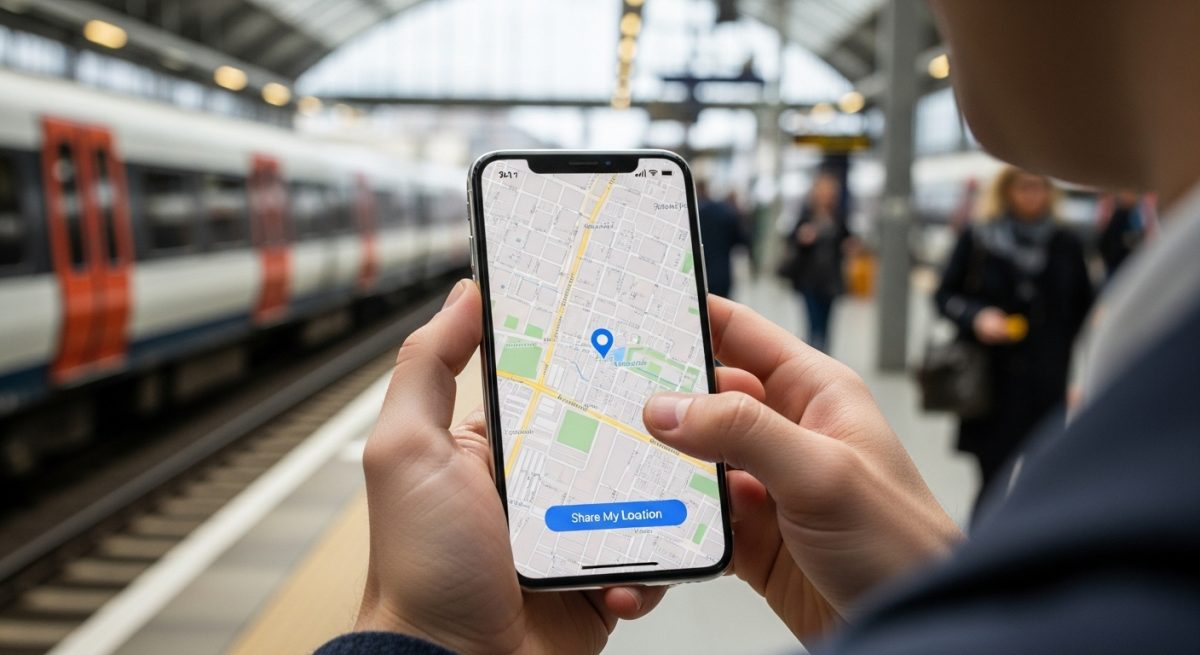
Cómo compartir tu ubicación a través de iMessage
Si ya estás en una conversación con alguien, iMessage ofrece una forma rápida y contextual de compartir tu ubicación sin salir del chat.
- Abre la aplicación Mensajes y selecciona la conversación con la persona deseada.
- Toca el nombre del contacto en la parte superior de la pantalla.
- Verás dos opciones relacionadas con la ubicación:
- Enviar mi ubicación actual: Esta opción envía un mapa con un pin de tu ubicación exacta en ese momento. Es una ubicación estática; no se actualizará si te mueves.
- Compartir mi ubicación: Esta opción activa el uso compartido de la ubicación en tiempo real, de la misma forma que con la app Buscar. Podrás elegir si quieres compartirla durante una hora, hasta el final del día o de forma indefinida.
Cuando compartes tu ubicación en tiempo real a través de iMessage, aparecerá un pequeño mapa directamente en la conversación, permitiendo a la otra persona seguir tus movimientos.
Cómo compartir tu ubicación con Google Maps
Si prefieres usar Google Maps o necesitas compartir tu ubicación con alguien que tiene un dispositivo Android, esta aplicación es una excelente alternativa.
- Abre la aplicación Google Maps en tu iPhone.
- Toca tu foto de perfil o inicial en la esquina superior derecha.
- Selecciona Compartir ubicación.
- Pulsa el botón azul Compartir ubicación.
- Elige la duración del uso compartido, desde 15 minutos hasta que lo desactives manualmente.
- Selecciona un contacto de tus sugerencias o desliza hacia la derecha y toca «Más» para elegir cualquier aplicación, como Mensajes, WhatsApp o correo electrónico, para enviar un enlace de seguimiento.
La persona que reciba el enlace podrá abrirlo en su navegador o en la app de Google Maps para ver tu ubicación en tiempo real durante el período que hayas establecido.
Diferencias clave: ubicación actual vs. ubicación en tiempo real
Es importante entender la distinción entre enviar tu ubicación actual y compartir tu ubicación en tiempo real, ya que sirven para propósitos diferentes.
- Ubicación actual (o estática): Es como tomar una «foto» de tu posición en un momento concreto. Resulta útil para indicar un punto de encuentro fijo, como un restaurante o una tienda. La persona verá dónde estabas cuando enviaste la ubicación, pero no sabrá si te has movido.
- Ubicación en tiempo real (o en vivo): Permite que la otra persona vea cómo te desplazas en el mapa de forma continua. Es ideal para situaciones en las que estás en movimiento, como cuando vas de camino a casa o te diriges a un evento, permitiendo que los demás sepan tu hora de llegada estimada y tu progreso.
Cómo dejar de compartir tu ubicación
Recuperar tu privacidad es tan sencillo como compartirla. El proceso varía ligeramente según el método que hayas utilizado.
- Desde la app Buscar: Abre la app, ve a la pestaña Personas, selecciona el contacto con el que ya no quieres compartir tu ubicación y pulsa Dejar de compartir mi ubicación.
- Desde iMessage: Entra en la conversación, toca el nombre del contacto en la parte superior y selecciona Dejar de compartir mi ubicación.
- Desde Google Maps: Abre la app, ve a Compartir ubicación y, en la parte inferior, verás a las personas con las que estás compartiendo tu ubicación. Toca el perfil de la persona y selecciona Detener.
En todos los casos, la otra persona no recibirá una notificación explícita de que has dejado de compartirla, pero ya no podrá ver tu ubicación si intenta consultarla. Si la privacidad es una prioridad, saber cómo gestionar estos permisos es crucial. Una buena práctica es también saber cómo bloquear un contacto en iPhone para cortar toda comunicación si fuera necesario.








